系统:Ubuntu14.04
方法一、最简单的在线安装
(参考网址:http://os.51cto.com/art/201307/405333.htm)
具体过程:
【1】打开终端,执行命令
# sudo apt-get install lamp-server^
注意:不要丢掉末尾的^号,否则命令不执行。
然后根据提示选择同意(y),设置MySQL的密码。。 。直至安装过程自动结束,就可以把所有依赖的包都下载安装上。
【2】测试与进一步配置
(2-1)测试Apache服务器,打开浏览器,输入地址http://localhost/。会看到一个网页显示"It Works!"
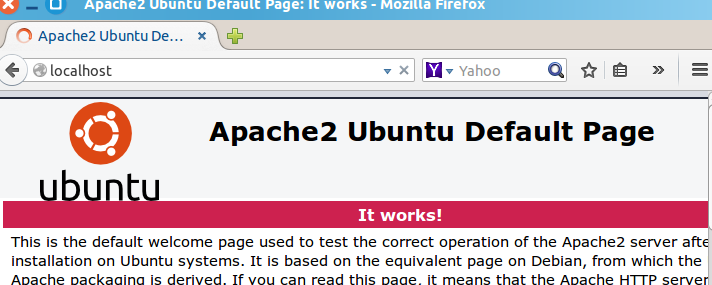
(2-2):测试PHP,
# vi /var/www/html/ test.php
输入:<?php phpinfo(); ?>
:wq保存退出
# service apache2 restar 重启服务器
打开浏览器,输入网址:localhost/test.php,看到如下展示有关PHP信息的页面
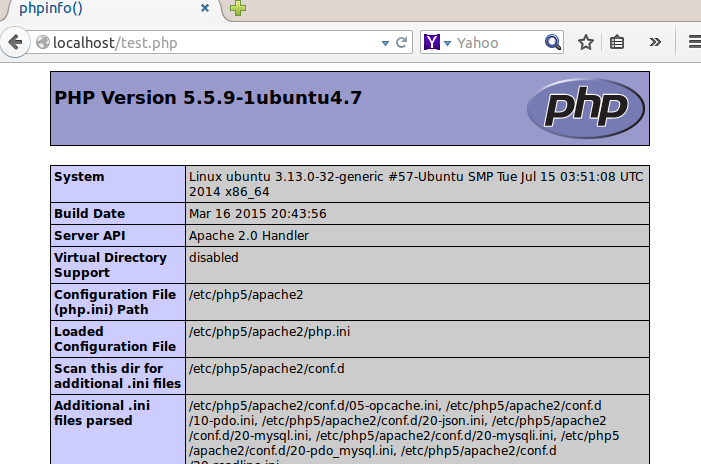
(2-3)配置MySQL:
开发PHP,一般是在搭建一个本地Web开发环境,需要将MySQL绑定本地主机IP。默认情况下是127.0.0.1。以防万一,可以使用这些命令来确认该地址。
root@ubuntu:/# cat /etc/hosts | grep localhost 127.0.0.1 localhost ::1 ip6-localhost ip6-loopback
root@ubuntu:/# cat /etc/mysql/my.cnf | grep bind-address 确认你在MySQL的my.cnf文件中有正确的绑定地址 bind-address = 127.0.0.1
注意:若绑定地址与本地主机所设的地址不匹配,需要以根用户的身份编辑/etc/mysql/my.cnf,加以纠正。
【3】安装PHPmyadmin:
root@ubuntu:/# apt-get install libapache2-mod-auth-mysql phpmyadmin
根据提示,输入y同意安装软件
(1)选择phpMyAdmin配置的Web服务器,使用键盘上的箭头键,高亮显示apache2,然后使用空格间来选择它。然后按回车键,继续进行:
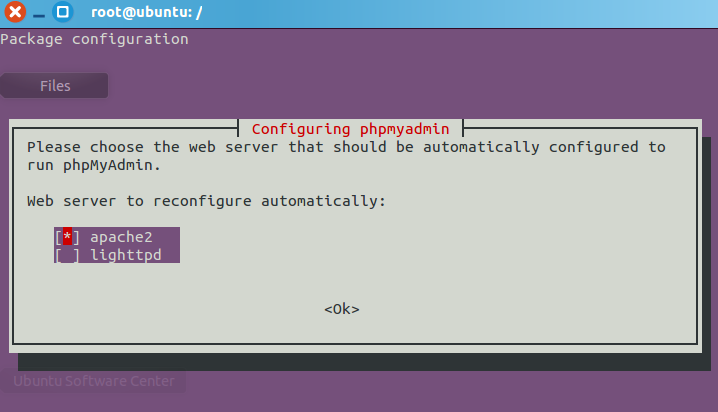
(2)选择为phpMyAdmin配置一个名为dbconfig-common的数据库,点是,确认并继续进行
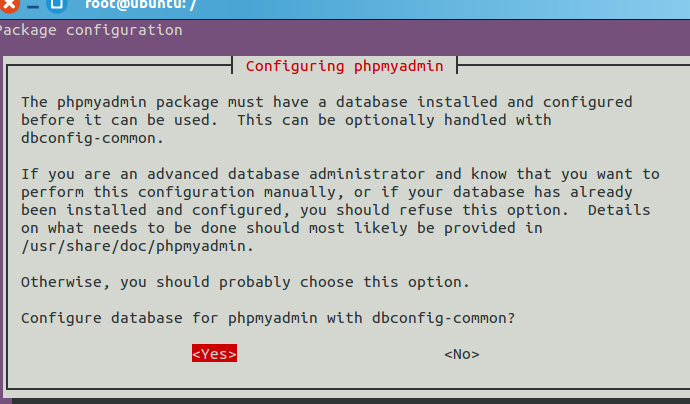
(3)输入之前设置的MySQL根密码,那样就可以创建新数据库了。于是,输入你的MySQL密码,按回车键。
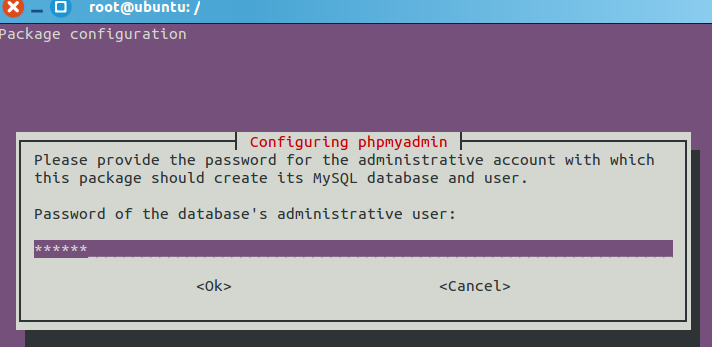
(4)接下来的提示是为phpMyAdmin创建一个MySQL应用程序密码。
如果你想要创建一个随机性密码,可以按回车键。我这里设置了使用与MySQL相同的密码。从安全性方面考虑,这么做可能不是最佳方法,但是由于这用于封闭的开发环境,所以风险可能很小
最后系统提示确认密码,至此PHPmyadmin安装配置完毕。
(5)测试PHPmyadmin:
浏览器输入地址:localhost/phpmyadmin,可以看到如下PHPmyadmin的登录界面
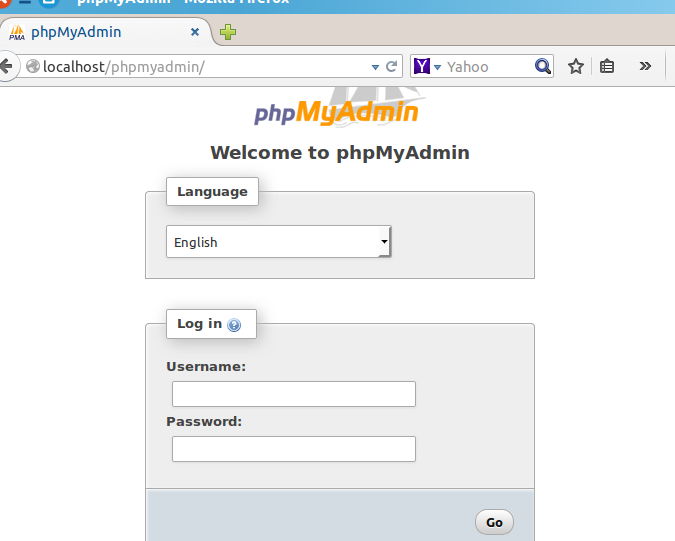
以root和前面设置的密码可以登录,进入如下界面:
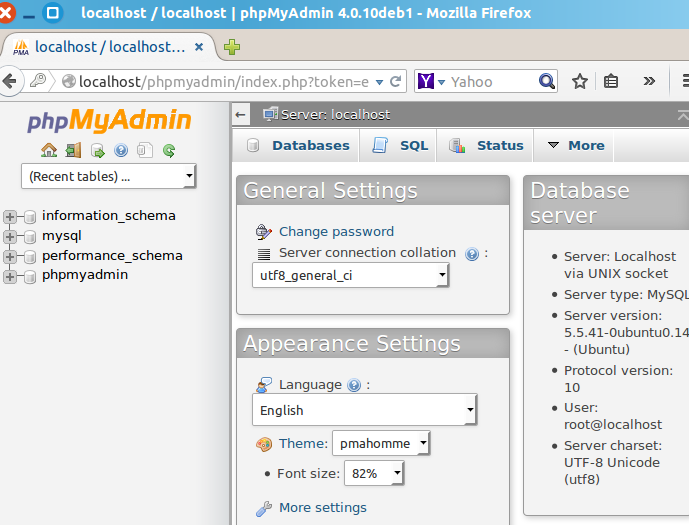
至此lamp环境搭建和PHPmyadmin安装配置工作完毕。
注意:
1、测试PHP那一步,若遇到来自Apache的错误信息(如下),该信息与服务器的完全合格域名有关。
apache2: Could not reliably determine the server's fully qualified domain name, using 127.0.1.1 for ServerName
可以用下面这个命令来搞定它。
echo "ServerName localhost" | sudo tee /etc/apache2/conf.d/fqdn
sudo service apache2 reload 重新装入Apache Web服务器
这样就不会看到这个错误信息了,这是原文的介绍,我在安装过程中并未遇到此错误,故此提示。
2、根据原文:从事一个网站的开发,可以把文件放入到/var/www,但其归用户和用户组root所有,所以你需要以根用户身的份将文件拷贝过去,或者更改该目录的所有权及/或权限,那样就能在那里写文件了。另外,你可以进行一些另外的Apache配置,那样可以将文件保留在主目录下的某个地方。
编译安装需要的依赖问题比较麻烦,试了几次遇到一些问题,暂未整理,以后补上。。。
下面的是没整完。。
1、关闭SELINUX

# vi /etc/selinux/config
将SELINUX=enforcing更改为SELINUX=disabled,保存退出,重启系统。
2、检查编译工具
# gcc -v
3、检查系统是否已安装较低版本的MySQL、Apache、PHP
# rpm -qa|grep mysql
MySQL:
1、添加用户和组
# groupadd mysql 添加一个mysql标准组
# useradd -g mysql mysql 添加用户mysql并加到mysql组中
2、解压、配置
#tar zxvf mysql-5.0.18.tar.gz
# ./configure --prefix=/usr/local/mysql 指定安装位置 > --with-extra-charsets=all 添加所有字符支持 > --sysconfdir=/etc 配置文件的路径 当出现Thank you for choosing MySQL!安装即成功
注意:(1)、这里可选项:

--localstatedir=/usr/local/mysql/data 数据库存放位置 >--enable-assembler 使用一些字符函数的汇编版本 >--with-mysqld-ldflags=-all-static 以纯静态方式编译服务端 >--with-charset=utf-8 添加utf8字符支持 >--with-extra-charsets=all 添加所有的字符支持
(2)、MySQL默认没有安装InnoDB引擎,所以在configure时,需要加入参数--with-plugins=all,这样才会支持InnoDB。
在MySQL里,可以使用SHOW ENGINES命令来查看当前的MySQL服务器所支持的存储引擎
3、执行编译和安装:
# make && make install
4、配置MySQL数据库:创建MySQL数据库服务器的配置文件,并配置数据库:
路径:

[root@localhost mysql-5.0.18]# ls aclocal.m4 dbug linked_include_sources pstack bdb depcomp linked_libmysql_sources README BUILD Docs linked_server_sources regex ChangeLog EXCEPTIONS-CLIENT ltmain.sh scripts client extra Makefile server-tools cmd-line-utils heap Makefile.am sql config include Makefile.in sql-bench config.guess innobase man sql-common config.h install-sh missing SSL config.h.in INSTALL-SOURCE myisam stamp-h1 config.log INSTALL-WIN-SOURCE myisammrg strings config.status libmysql mysql-test support-files config.sub libmysqld mysys tests configure libmysql_r ndb tools configure.in libtool netware vio COPYING linked_client_sources os2 zlib [root@localhost mysql-5.0.18]# pwd /usr/local/mysql-5.0.18
# pwd
/usr/local/mysql-5.0.18
# cp support-files/my-medium.cnf /etc/my.cnf
# pwd 注意路径 /usr/local/mysq # bin/mysql_install_db --user=mysql 初始化数据库 [root@localhost mysql]# chown -R root . 将文件的所有属性改为root用户 [root@localhost mysql]# chown -R mysql var 将数据目录的所有属性改为mysql用户 [root@localhost mysql]# chgrp -R mysql . 将组属性改为mysql组
[root@localhost mysql]# /usr/local/mysql/bin/mysqld_safe --user=mysql & 启动数据库
注意到这里可能遇见的问题:出现下列提示,数据库反复重启,Ctrl+C无法停止
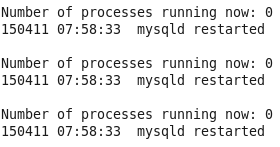
处理方法:
# vi /etc/sysconfig/iptables
在icmp-host-prohibited之前添加(注意顺序):
-A INPUT -m state --state NEW -m tcp -p tcp --dport 3306 -j ACCEPT
# service iptables restart
